3.1.10.5.5 Установка РЕД ОС на программный массив RAID1 и RAID10
 Скачать документ
Скачать документ
Установка РЕД ОС на программный массив уровня RAID 1 для систем с UEFI
Решение проблемы недоступности одного из дисков
Установка РЕД ОС на программный массив уровня RAID 10
Окружение
- Версия ОС: 8
- Конфигурация ОС: Рабочая станция, Сервер графический
- Редакция ОС: Стандартная, Образовательная
- Архитектура: x86_64
Особенности программного RAID-массива:
- Гибкость: управление RAID происходит с помощью операционной системы, поэтому такой массив можно настроить из работающей системы без перенастройки оборудования.
- Открытый исходный код: реализация программного RAID-массива основана открытом программном коде.
- Никаких дополнительных расходов: программный RAID не требует специального аппаратного обеспечения и не привязан к конкретному оборудованию.
- Ресурсные затраты: в течение всего срока существования программный RAID критикуют за повышенное использование аппаратных ресурсов. Такие программные реализации как mdadm практически полностью устраняют эту проблему на современном оборудовании.
Установка РЕД ОС на программный массив уровня RAID 1 для систем с UEFI
RAID 1 состоит из так называемого «зеркалирования» данных без их контроля четности и чередования. В такой реализации данные записываются идентично на два или более дисков, тем самым создавая «зеркальный набор» дисков. Таким образом, все диски в массиве являются полными копиями друг друга, что обеспечивает высокую надежность, но в то же время появляется избыточность данных.
Для установки РЕД ОС на RAID 1 выполните следующие действия:
1. Выберите первый пункт «Установить РЕД ОС 8».
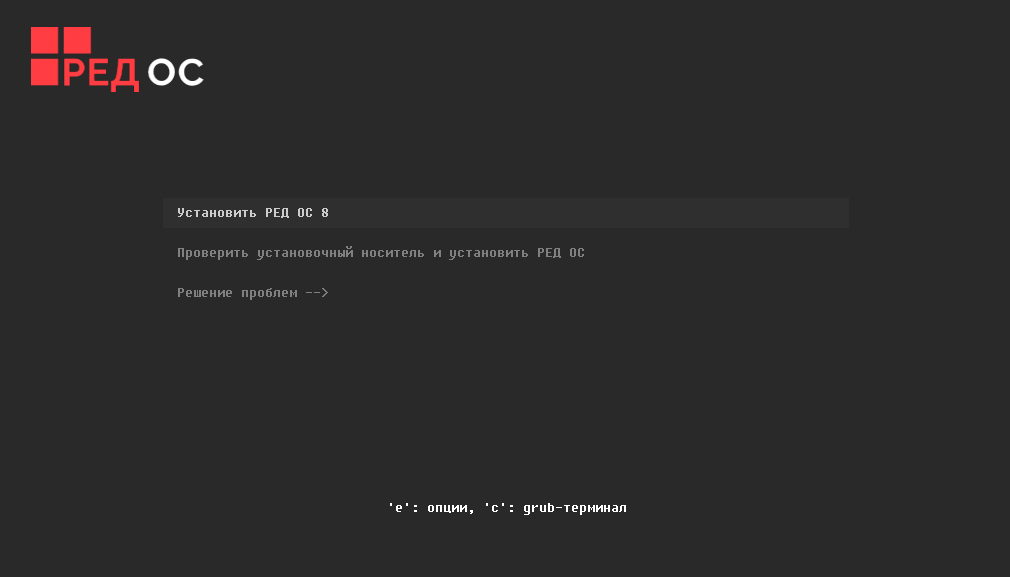
2. Перейдите в раздел для разметки дисков, выбрав пункт «Место установки».
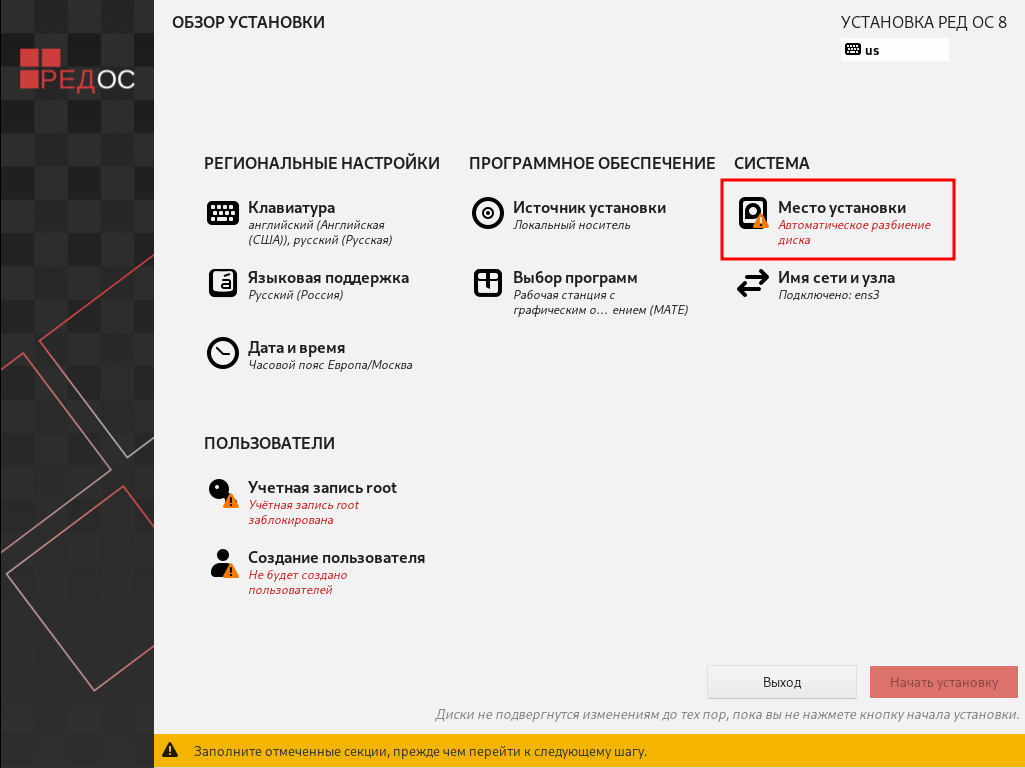
3. В окне «Место установки» выберите необходимые для разметки диски (в примере отмечены два диска по 20 ГБ), активируйте чекбокс для варианта «По-своему», а затем нажмите «Готово».
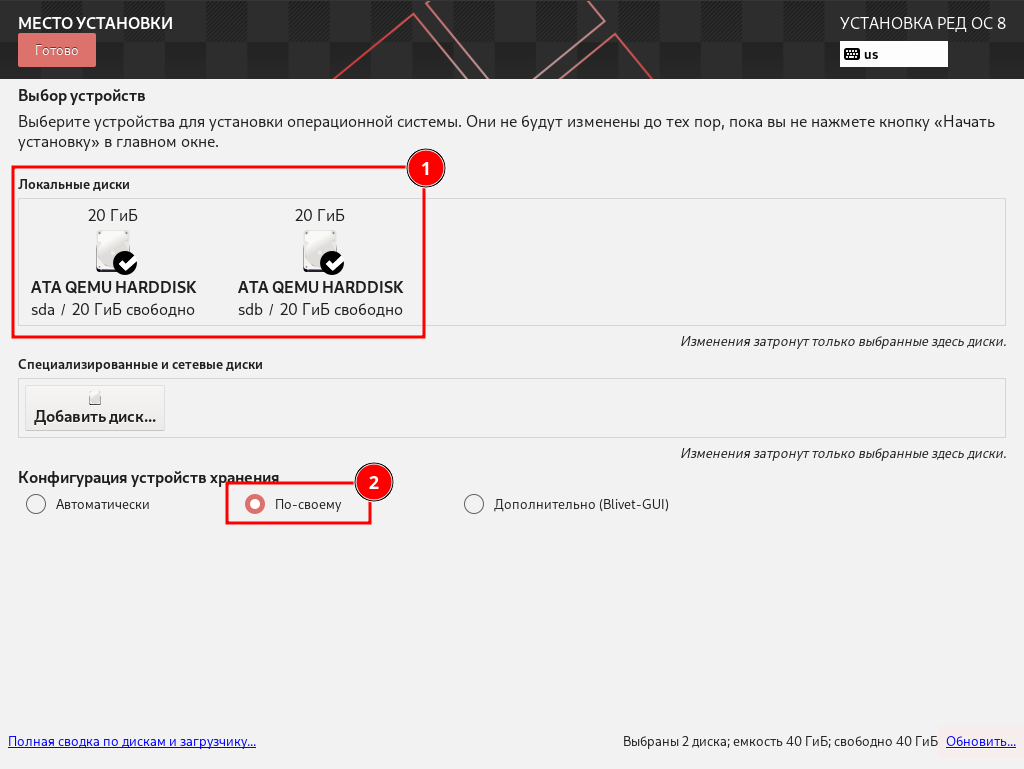
4. Создайте необходимые разделы, нажав «Создать их автоматически».
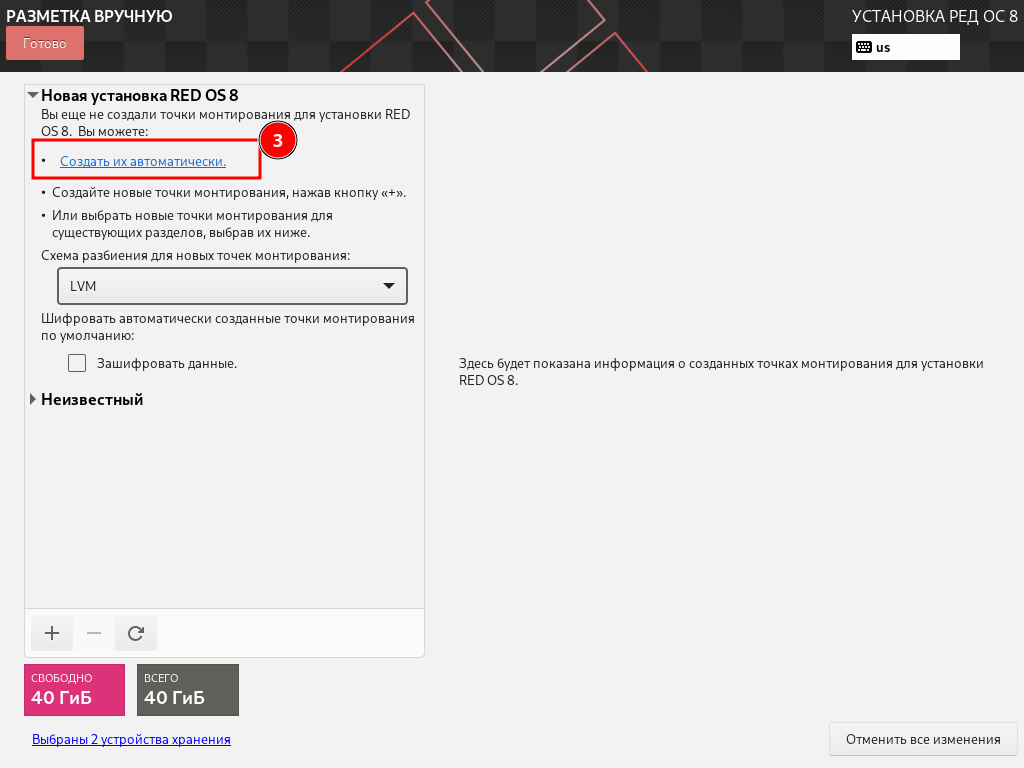
5. После разметки в правой части окна выполните следующие действия:
5.1 Выбрать «Тип устройства» — RAID.
5.2 В группе «Уровень RAID» — указать необходимый тип RAID-массива (в примере выбран RAID1).
5.3 Нажмите кнопку «Применить».
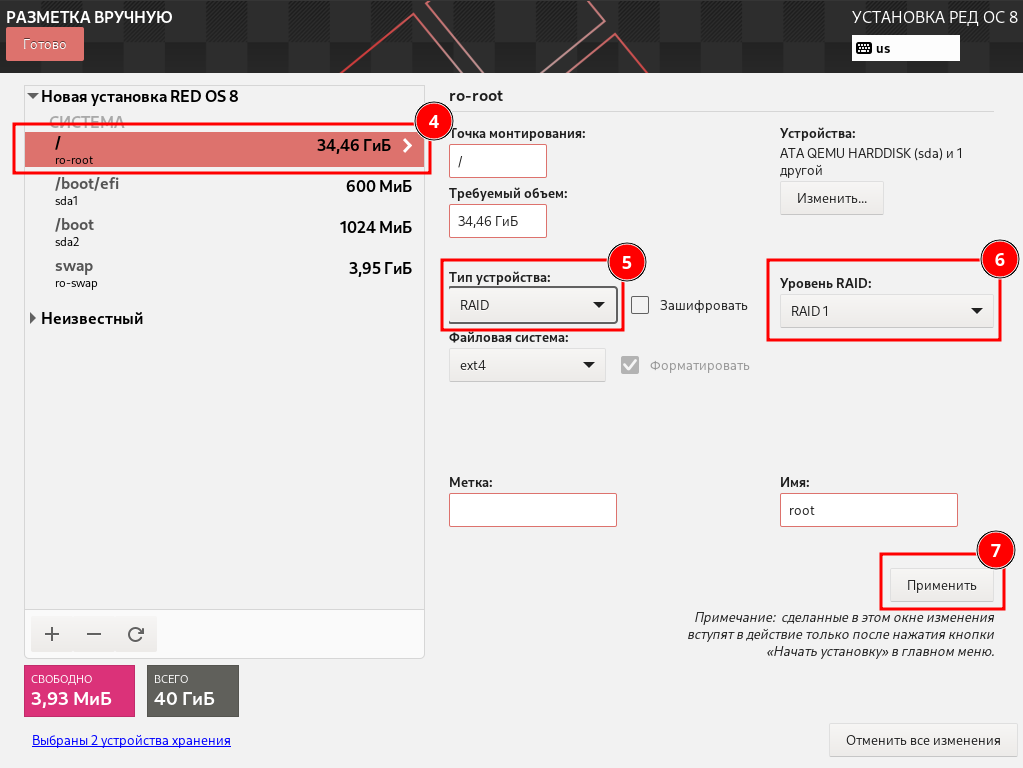
6. Повторите операцию выбора типа устройства (RAID) и уровня RAID для всех остальных разделов: /boot/efi, /boot, swap.
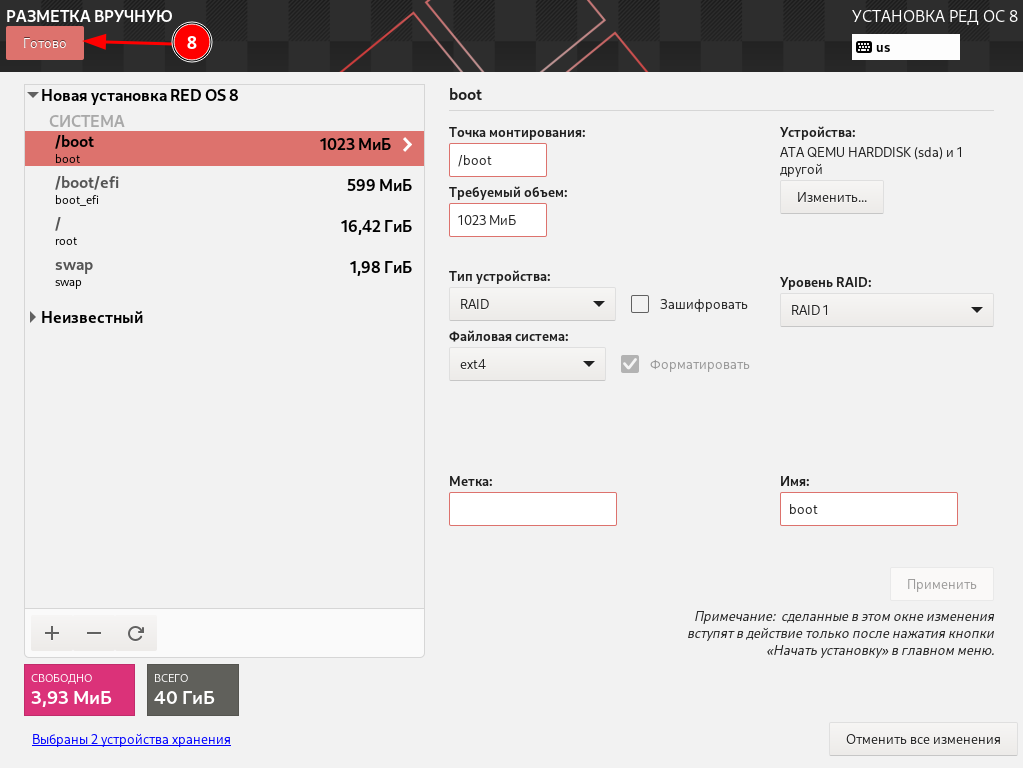
7. По нажатии кнопки «Готово» будет открыто окно с итоговой таблицей разметки – при необходимости проверьте установленные параметры и, если все настроено верно, нажмите «Принять изменения».
8. Далее установите ОС в штатном режиме.
Решение проблемы недоступности одного из дисков
Для подготовки разделов диска на случай, если один из дисков будет недоступен, необходимо:
1. Вывести и запомнить идентификаторы (UUID) дисков командой:
lsblk -fs
2. Изменить UUID для sdb1 и sdb2 из вывода команды lsblk -fs:
mkdosfs -i <UUID_sda1> /dev/sdb1 e2fsck -f /dev/sdb2 tune2fs /dev/sdb2 -U <UUID_sda2>
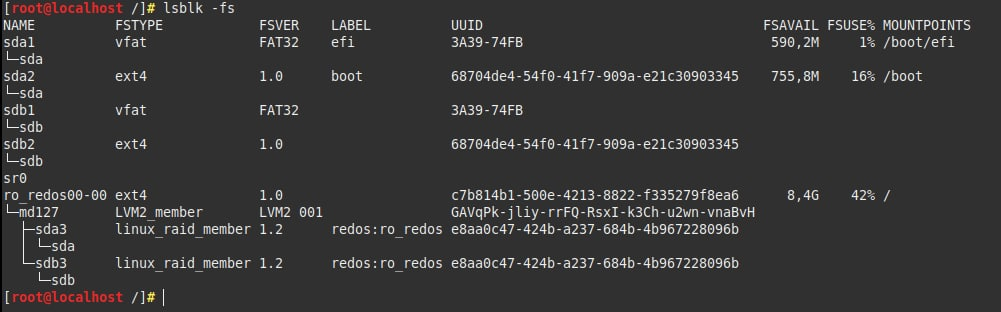
3. Скопировать данные на /dev/sdb1 для EFI-раздела:
mount /dev/sdb1 /mnt cp -R /boot/efi/EFI/ /mnt
После чего отмонтировать раздел:
umount /dev/sdb1
4. Скопировать на /dev/sdb2 данные из /dev/sda2 для boot-раздела:
mount /dev/sda2 /media mount /dev/sdb2 /mnt
cp -R /media/* /mnt/ umount /media /mnt
После этого система с UEFI сможет найти загрузчик на любом из дисков, который будет доступен.
В случае если система с UEFI не смогла самостоятельно обнаружить загрузочную запись, можно прописать ее самостоятельно. Для этого:
1. Загрузитесь в rescue с USB/DVD-диска:
chroot /mnt/sysroot
2. Переведите SELinux в режим permissive:
sed -i "s/SELINUX=enforcing/SELINUX=permissive/" /etc/selinux/config
3. Выведите информацию о загрузочных записях:
efibootmgr -v
4. Пропишите загрузчик командой:
efibootmgr -c -d /dev/sdb -p 1 -L "RED OS 2" -l "\EFI\redos\shimx64.efi" grub2-mkconfig -o /boot/efi/EFI/redos/grub.cfg
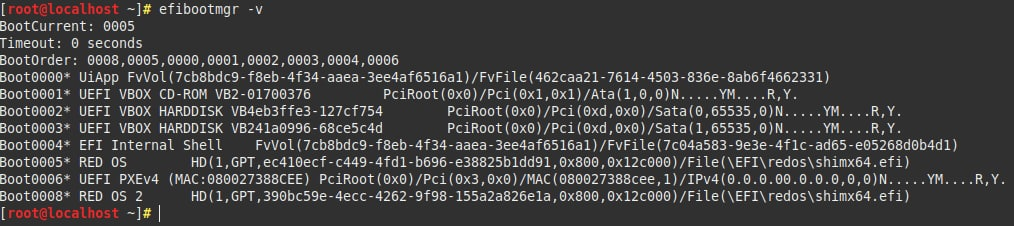
Если потребуется удалить запись, выполните команду:
efibootmgr -b 6 -B
где:
-
-b (--bootnum) – указывает на номер записи;
-
-B (--delete-bootnum) – указывает удалить запись.
Установка РЕД ОС на программный массив уровня RAID 10
RAID 10 представляет собой объединение массивов RAID 1 и RAID 0. Для создания RAID 10 требуется минимум четыре диска, в которых данные чередуются на зеркальных парах. Пока один диск в каждой зеркальной паре функционирует, данные могут быть извлечены. В случае сбоя двух дисков в одной зеркальной паре все данные будут потеряны из-за отсутствия четности в чередующихся наборах.
Для установки РЕД ОС на RAID 10 выполните следующие действия:
1. Выберите первый пункт «Установить RED OS».
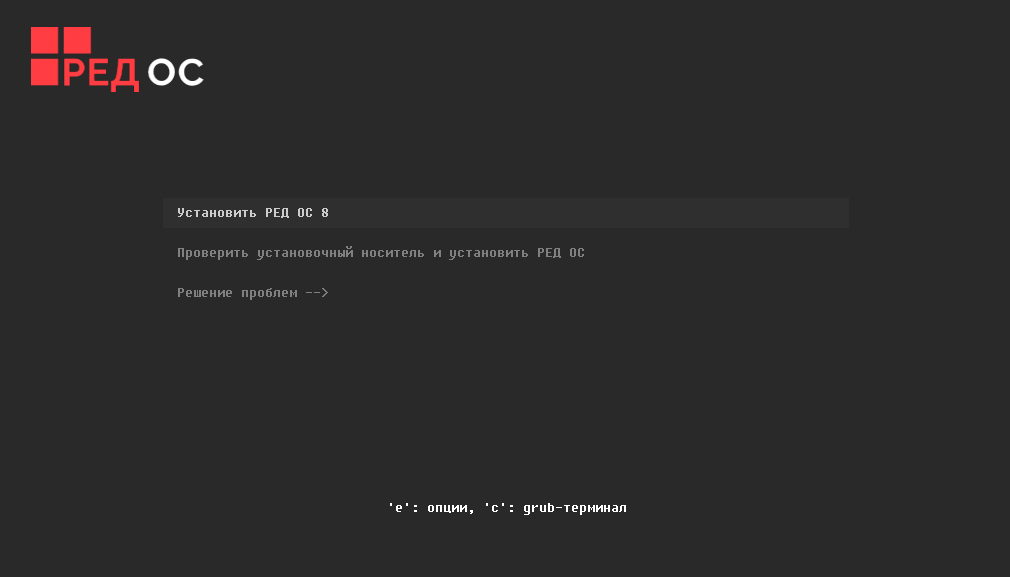
2. Перейдите в раздел для разметки дисков (пункт «Место установки»).
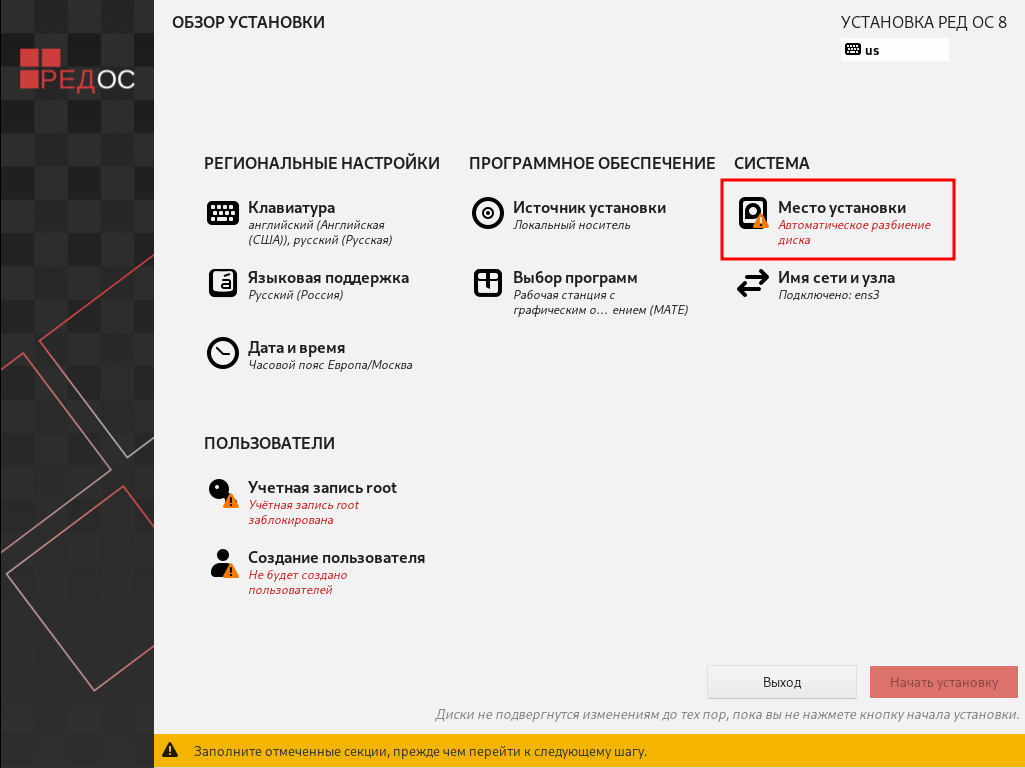
3. В данном окне отметьте все локальные диски, нажмите кнопку «По-своему», а затем «Готово».
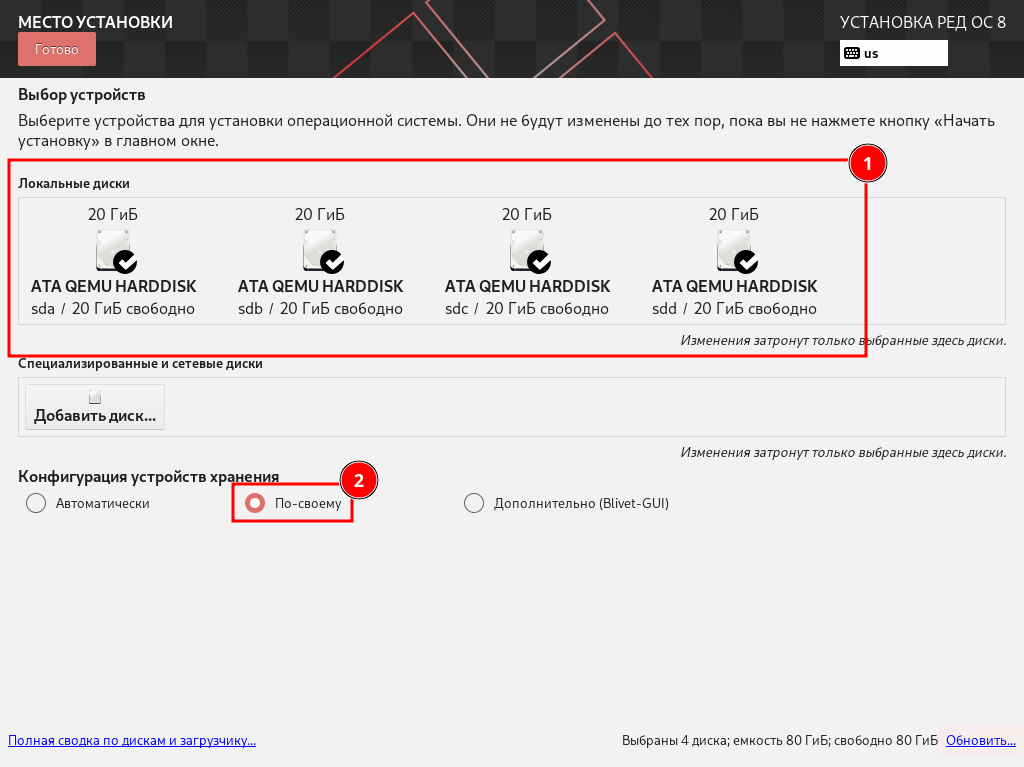
4. Нажмите на пункт «Создать их автоматически».
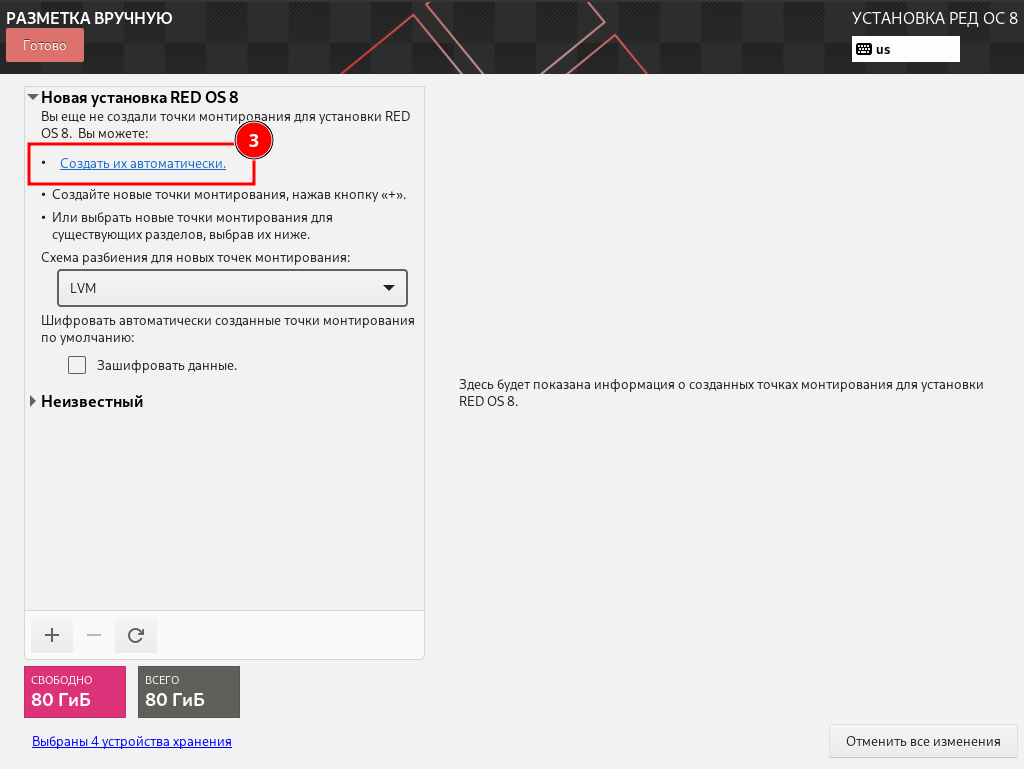
5. В конфигураторе разметки дисков определите нужный размер для корневого и домашнего раздела через параметр «Требуемый объем». После этого выберите корневой раздел и в группе томов нажмите на кнопку «Изменить».
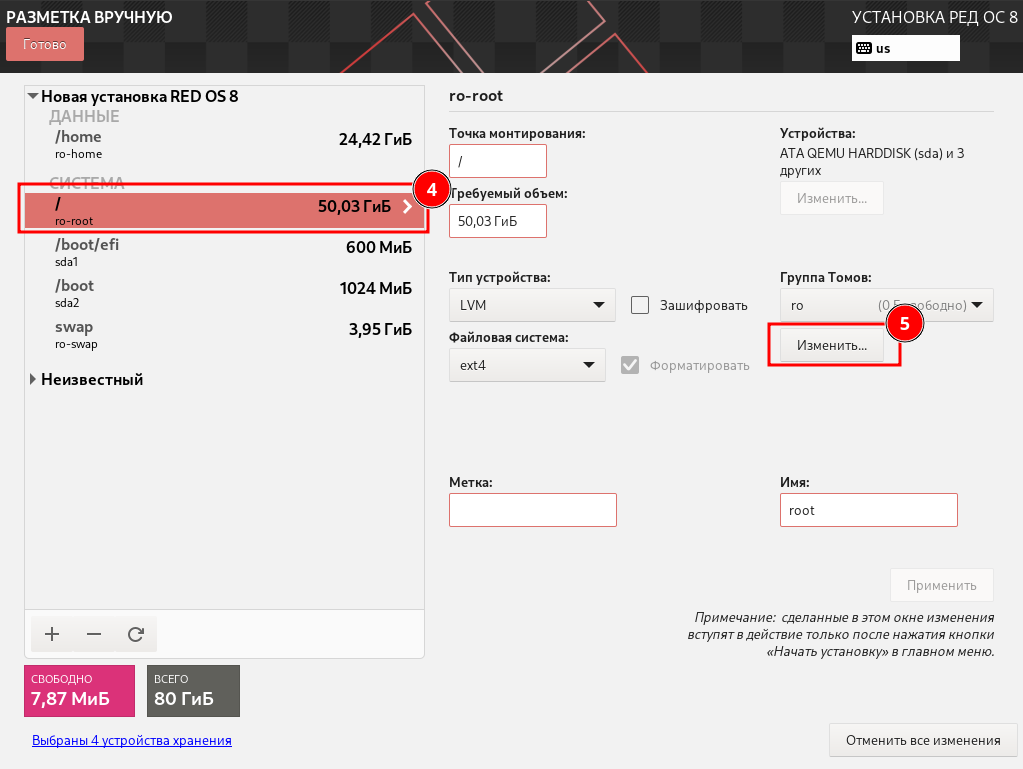
6. В окне настройки группы томов из списка RAID выберите «RAID 10».
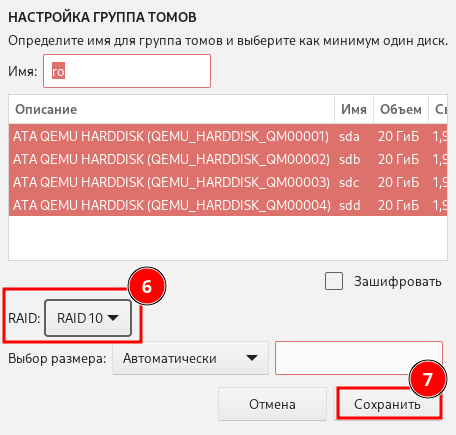
7. Итоговая таблица разметки:
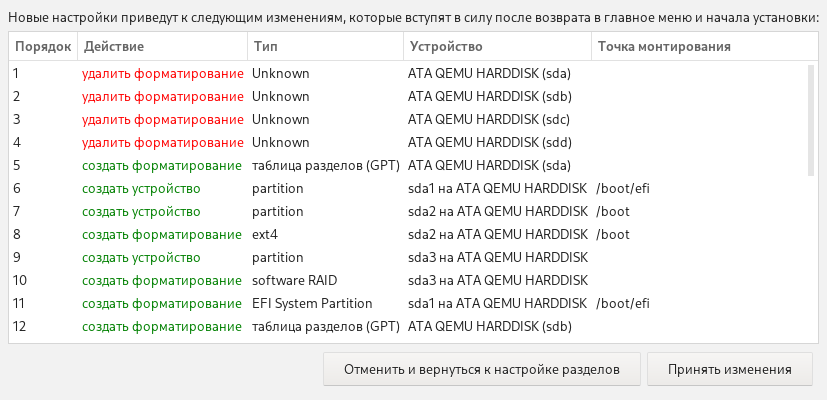
8. После установки можно просмотреть информацию о разделах на RAID 10:
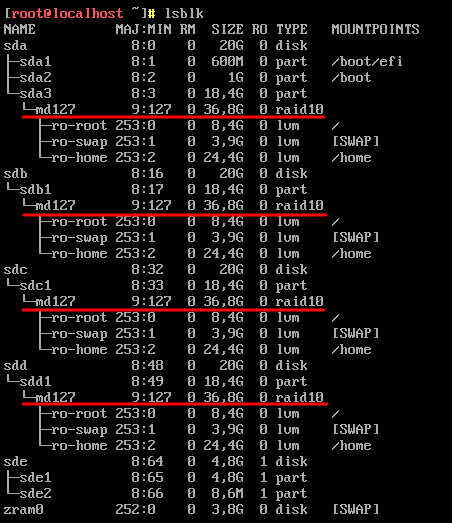
Команда lsblk показывает, что md127 – это RAID 10. Также видно, что на каждом из дисков sda, sdb, sdc, sdd созданы разделы с точками монтирования swap, home и корень (/), которые являются точными копиями друг друга. В RAID-массиве десятого уровня данные делятся на блоки и дублируются на паре дисков.
Команда mdadm -D /dev/md127 выведет на экран детальную информацию о RAID-массиве.
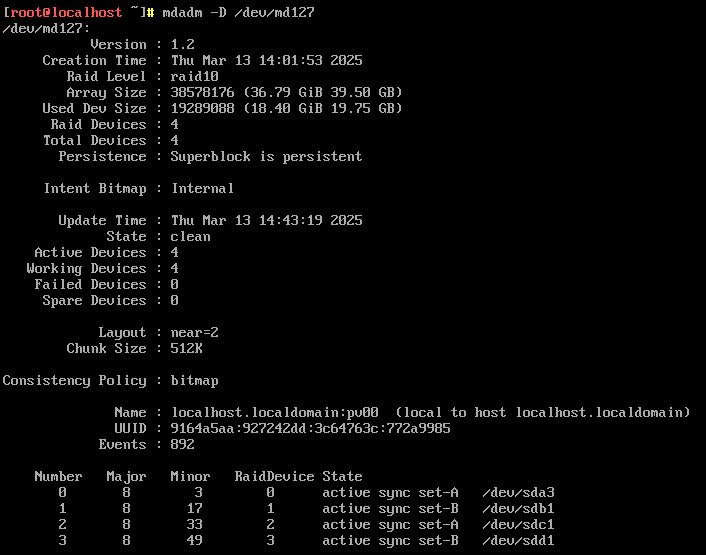
Дата последнего изменения: 17.12.2025
Если вы нашли ошибку, пожалуйста, выделите текст и нажмите Ctrl+Enter.

